Daptar eusi
Panah mangpaat pikeun desain informatif sapertos ménu. Aranjeunna nungtun pamiarsa pikeun milarian inpormasi langkung gancang sareng anjeun henteu kedah squeeze dina gambar katuhu gigireun téks anjeun. Kadang-kadang nalika aya rohangan terbatas pikeun poto, ngagunakeun panah pikeun nunjuk kana piring anu cocog mangrupikeun solusi anu paling gampang.
Nalika kuring dirancang ménu pikeun kadaharan & amp; industri inuman leuwih taun, Kuring dijieun sagala jinis panah pikeun tipena béda ménu. Janten upami anjeun hoyong ngagambar panah melengkung, gaya anu digambar tangan, atanapi ngan saukur panah standar? Anjeun dina tempat anu leres!
Dina tutorial ieu, kuring bakal nunjukkeun anjeun opat cara pikeun ngagambar panah dina Adobe Illustrator. Anjeun tiasa nganggo alat garis, alat bentuk, atanapi alat gambar.
Siapkeun parabot jeung hayu urang ngamimitian.
4 Cara Ngagambar Panah dina Adobe Illustrator
Anjeun bisa make alat-alat nu beda-beda pikeun ngagambar rupa-rupa panah dina Adobe Illustrator . Salaku conto, upami anjeun hoyong ngadamel panah lempeng standar, kantun tarik garis sareng tambahkeun panah tina panel Stroke. Upami anjeun hoyong gaya anu digambar leungeun anu lucu, paké sikat cét atanapi alat pensil.
Catetan: sadaya potret layar tina tutorial ieu dicandak tina Adobe Illustrator CC 2021 versi Mac. Windows atawa vérsi séjén bisa kasampak béda.
Métode 1: Gaya guratan
Ieu métode panggancangna pikeun nyieun panah dina Illustrator. Téhnisna, anjeun teu kudu ngagambar eta, sadaya nu peryogipikeun ngalakukeun nyaéta milih gaya panah tina pilihan Stroke.
Lengkah 1: Pilih Line Segment Tool (\) pikeun ngagambar garis.

Lengkah 2: Pilih garis tur Anjeun bakal ningali panel Stroke di sisi katuhu jandela dokumen. Lamun henteu, buka panel Penampilan tina menu overhead Jandela > Penampilan , sarta anjeun bakal nempo Stroke. Pencét Stroke .
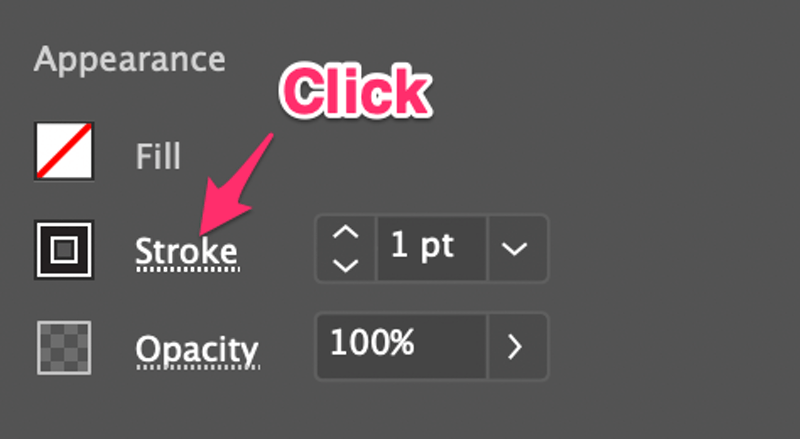
Anjeun bakal ningali deui pilihan sapertos beurat, gaya sudut, panah, jsb.
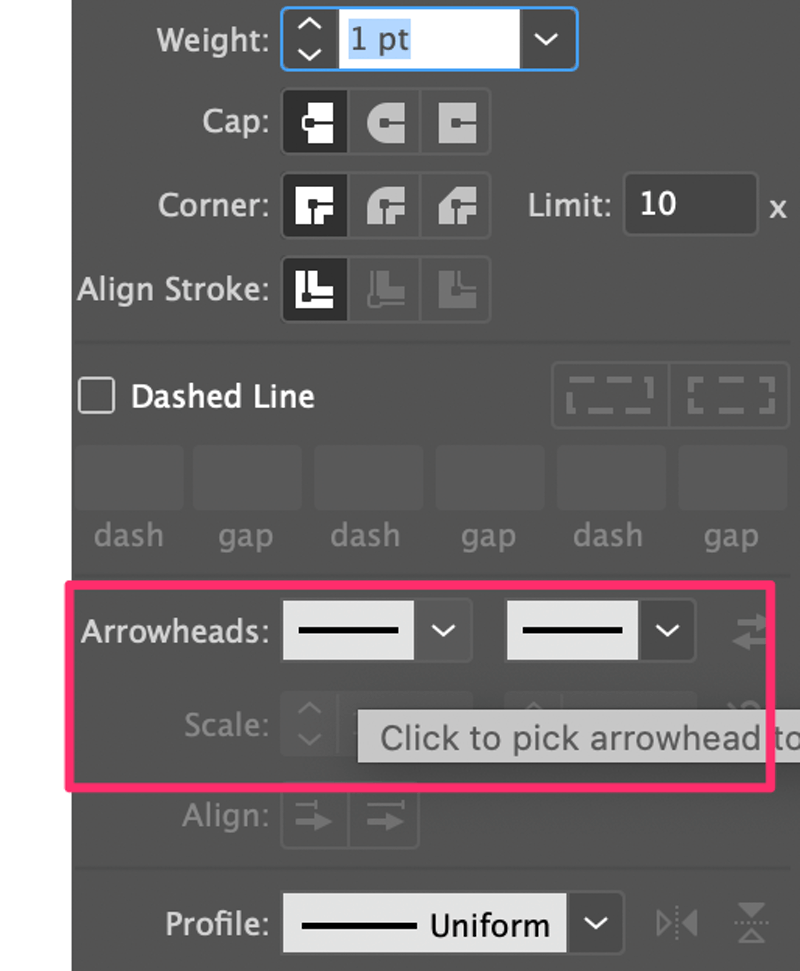
Lengkah 3: Klik dina pilihan panah pikeun pilih panah anu anjeun pikahoyong. Lamun anjeun milih kotak kénca, panah bakal ditambahkeun kana tungtung kénca garis, sabalikna.
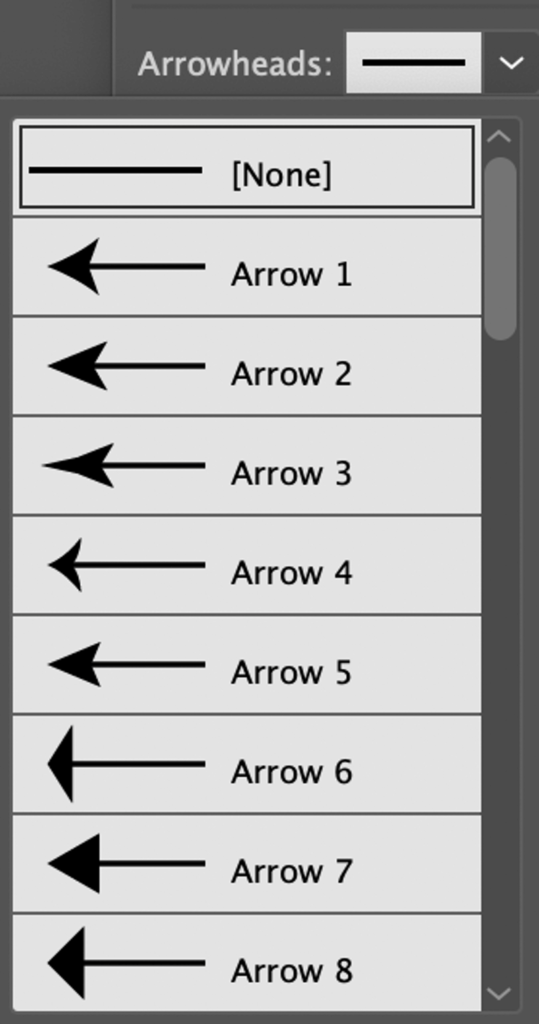
Contona, kuring nambihan Panah 2 ka tungtung kénca.

Upami panahna ipis teuing, anjeun tiasa ningkatkeun beurat stroke supados langkung kandel.

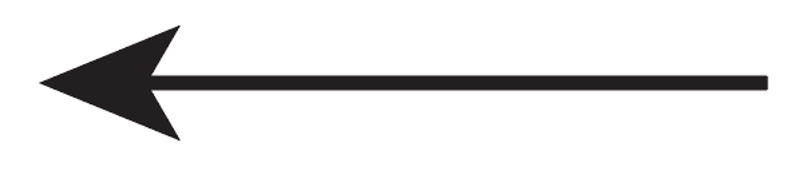
Anjeun oge bisa nambahkeun panah di sisi katuhu lamun perlu. Dua panah bisa béda.


Dina pilihan Arrowheads, anjeun tiasa nyaluyukeun skala pikeun ngarobah ukuran panah. Contona, kuring robah Skala ka 60% meh kasampak leuwih sabanding jeung garis.
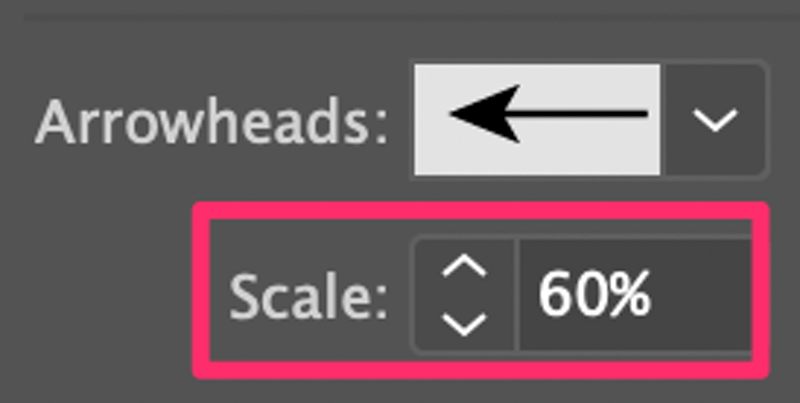
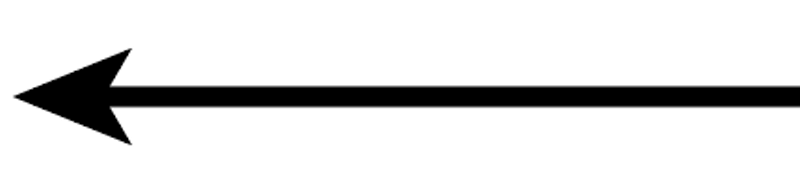
Métode 2: Bentuk alat
Anjeun bakal ngahijikeun hiji sagi opat jeung segitiga pikeun nyieun panah.
Lengkah 1: Anggo Rectangle Tool (M) pikeun ngagambar sagi opat anu ceking sareng panjang.
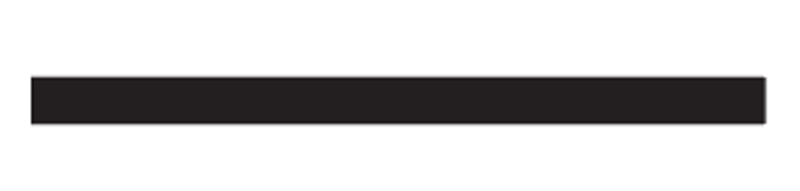
Lengkah 2: Anggo Polygon Tool pikeun nyieun segitiga. Saukurpilih Polygon Tool tina tulbar, klik dina kanvas, sareng lebetkeun 3 sisi dina kotak dialog.
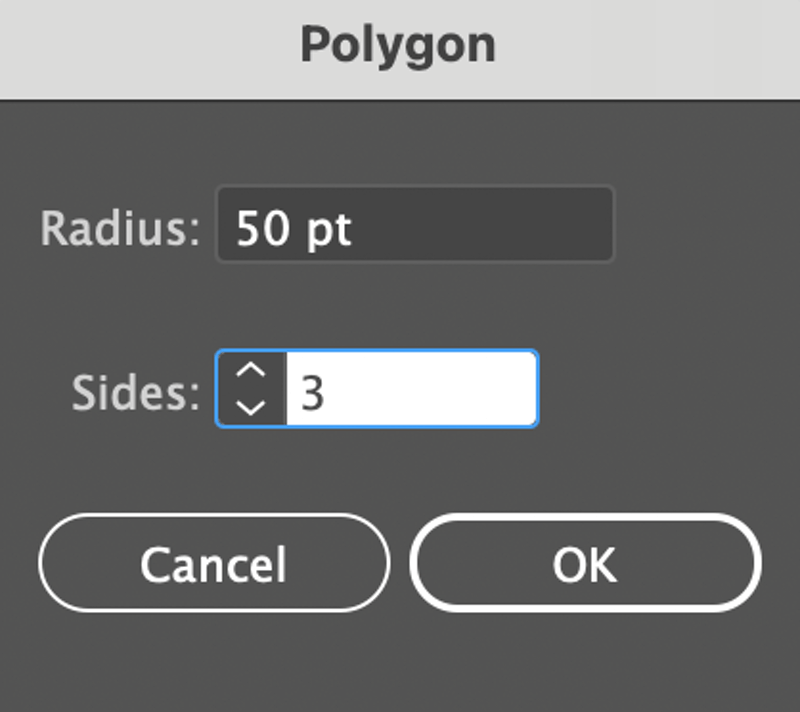
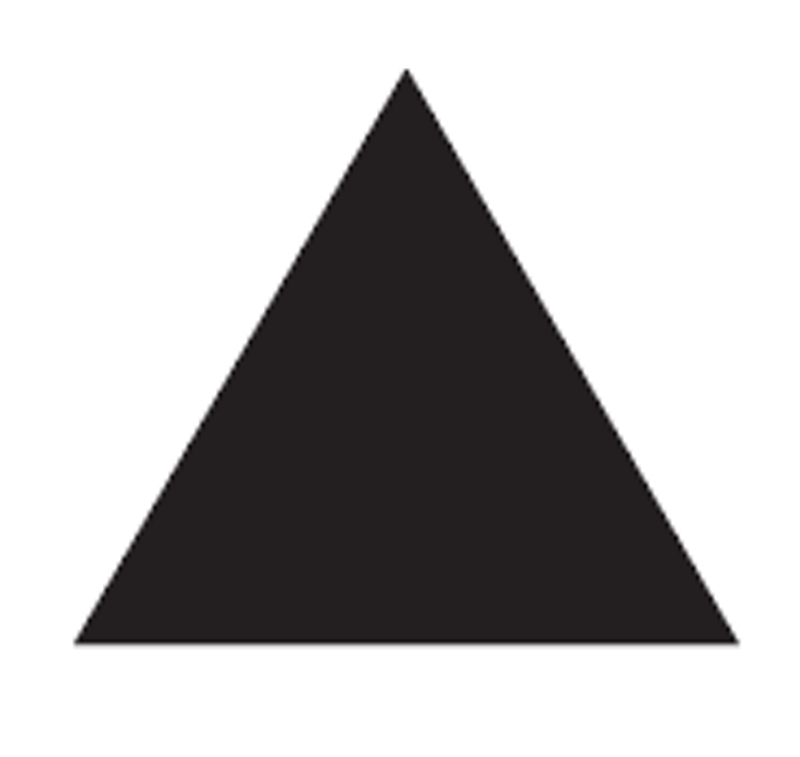
Catetan: Anjeun tiasa nganggo metode naon waé pikeun ngadamel segitiga. . Kuring nganggo Polygon Tool sabab langkung gampang.
Lengkah 3: Puterkeun segitiga 45 derajat, tempatkeun dina dua sisi sagi opat, teras ratakeun di tengah duanana wangun. Ngarobah ukuran wangun luyu.
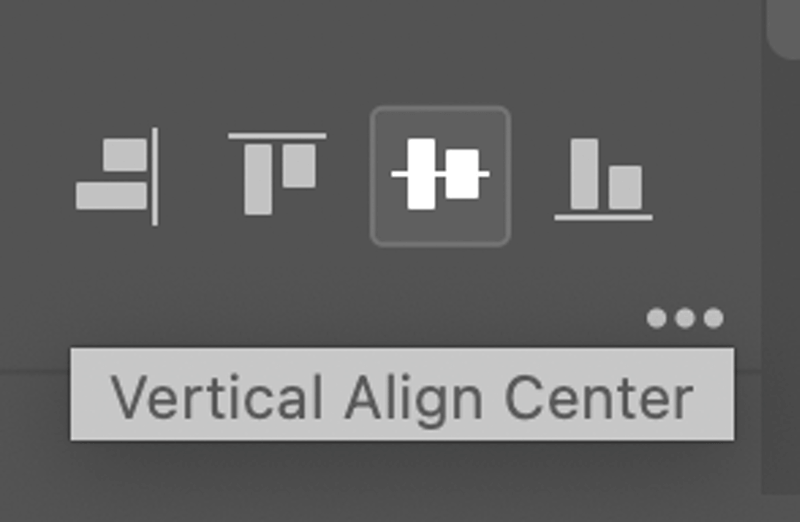
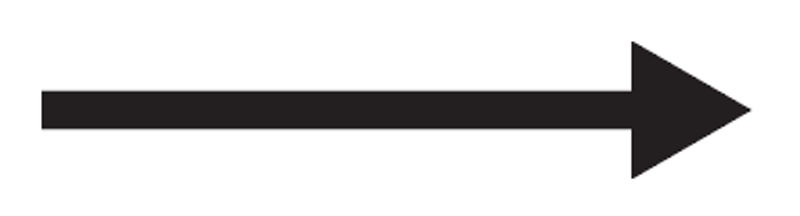
Sigana geus rengse tapi urang masih leungit hiji hambalan penting! Lamun anjeun mencet Komando / Ctrl + Y pikeun ningali outlines, anjeun bakal nempo yén dua ieu wangun misah, jadi urang kudu nyieun eta. kana hiji.
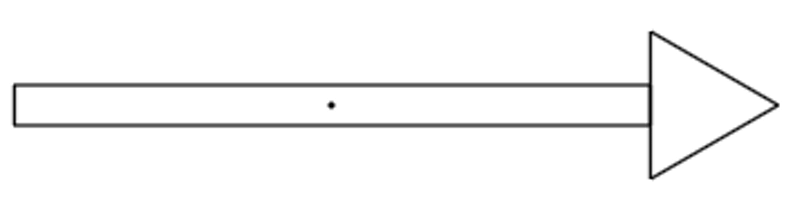
Lengkah 4 (Penting): Pilih duanana wangun, buka panel Pathfinder teras klik Unite .
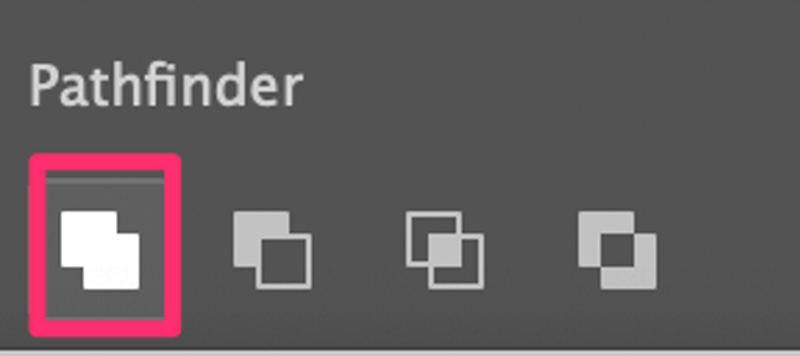
Ayeuna mun anjeun balik deui ka Outline view, anjeun bakal nempo yén wangun gabungan.
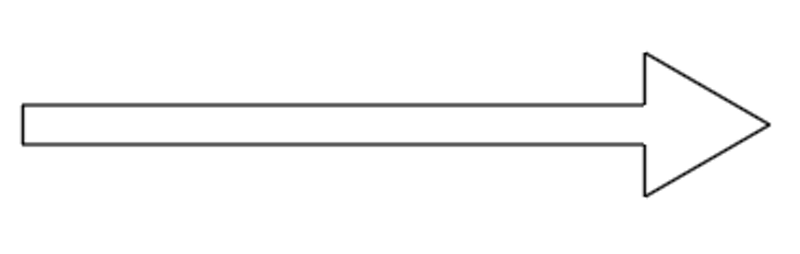
Kaluar tina Outline view ku ngaklik Command / Ctrl + Y deui sareng anjeun tiasa nambihan warna pikeun cocog sareng desain anjeun.
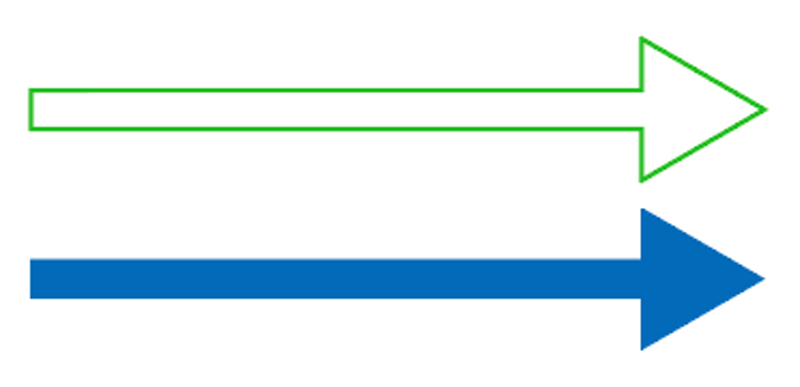
Métode 3: Alat Pél
Anjeun tiasa nganggo alat pen pikeun nyieun panah melengkung. Idena nyaéta ngagambar garis kurva, teras anjeun tiasa nambihan panah tina panel Stroke atanapi ngagambar anjeun nyalira nganggo alat pen.
Lengkah 1: Pilih alat pen, klik dina artboard pikeun nyieun titik jangkar kahiji, klik deui, tahan beurit jeung sered pikeun nyieun titik jangkar kadua, tur Anjeun bakal ningali kurva.
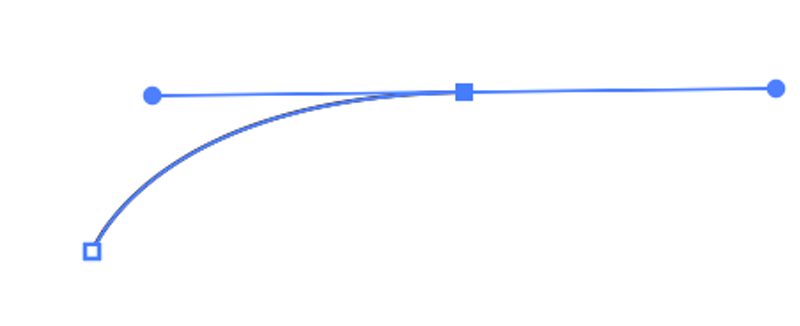
Lengkah 2: Gambar segitiga atawa hijibentuk panah ngagunakeun sagala métode / gaya anjeun resep. Abdi badé nganggo alat pen.
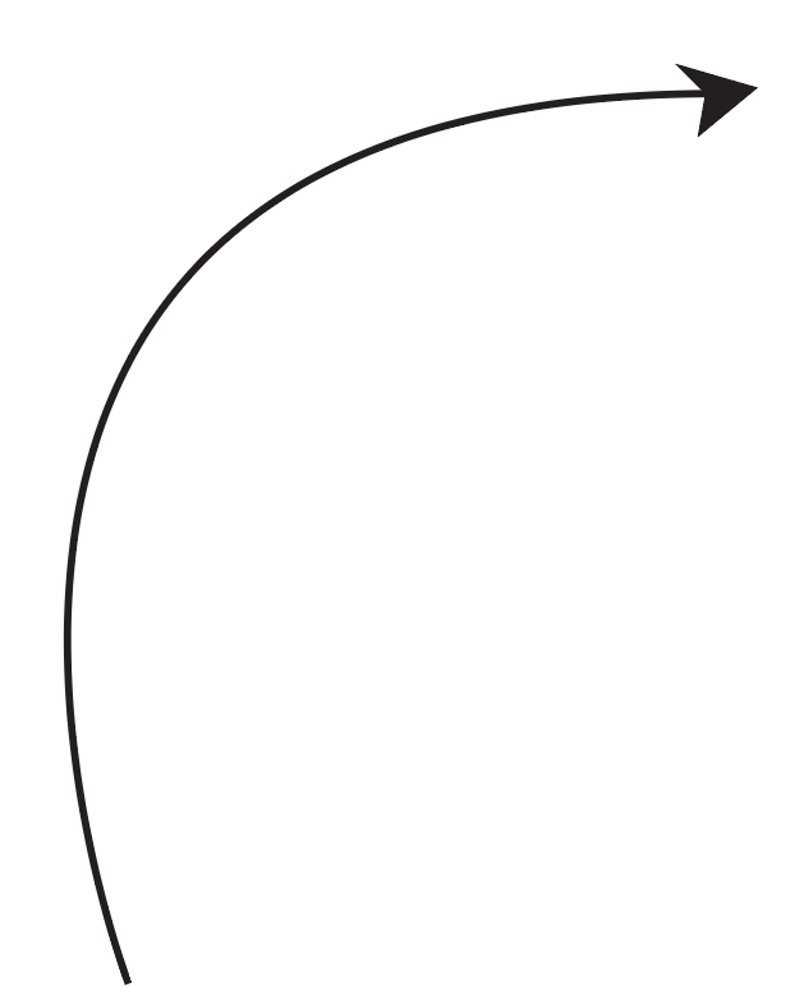
Tip: Anjeun ogé tiasa nambihan panah tina panel Stroke. Upami anjeun ngalakukeun éta, anjeun tiasa ngalangkungan léngkah 3.
Lengkah 3: Pilih garis kurva sareng panah, angkat ka ménu luhur, teras pilih Obyék > Jalur > Garis Garis . Lengkah ieu ngarobah garis kurva (stroke) kana jalur (bentuk).
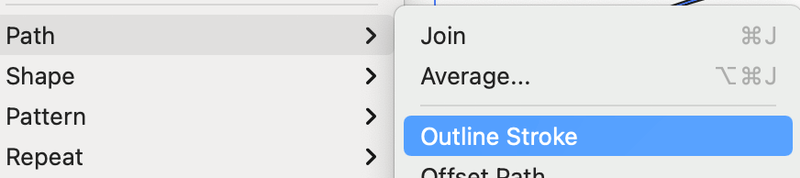
Lengkah 4: Pilih duanana deui, buka panel Pathfinder terus klik Unify .
Tips: Upami anjeun hoyong ngadamel panah bergelombang anu gila, anjeun tiasa terus nambihan titik jangkar dina Lengkah 1.
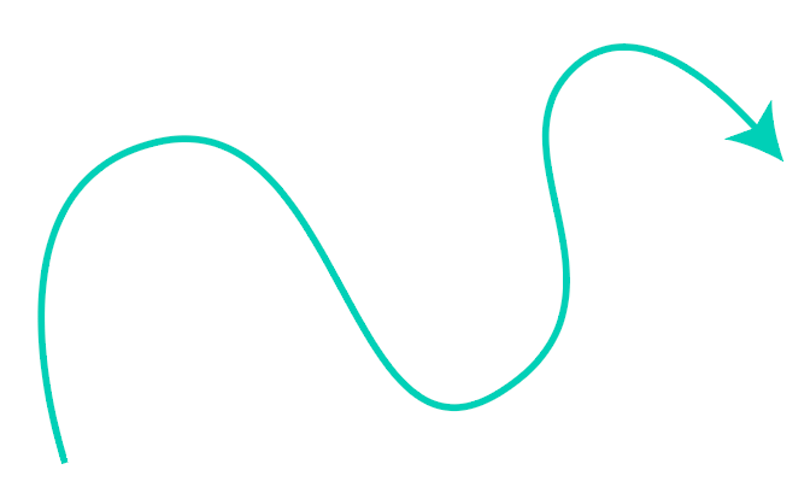
Metoda 4: Kuas/Pénsil
Anjeun tiasa nganggo Paintbrush Tool atanapi Pencil Tool pikeun ngagambar panah gratis.
Lengkah 1: Pilih alat ngagambar (Sikat atanapi Pensil) sareng mimitian ngagambar. Salaku conto, kuring nganggo Paintbrush Tool pikeun ngagambar panah ieu.

Upami anjeun angkat ka tampilan outline, anjeun bakal ningali yén panah henteu nyambung ka garis sareng duanana guratan sanés bentukna.
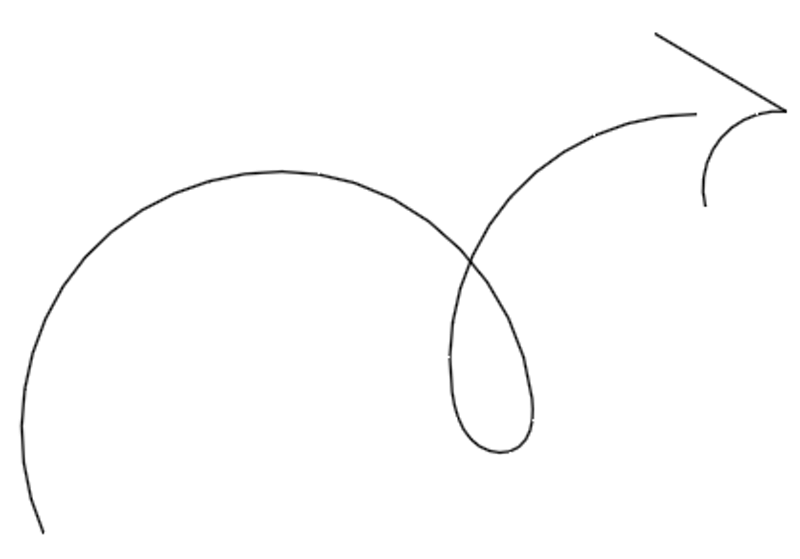
Lengkah 2: Pilih duanana garis kurva jeung panah, buka menu overhead, tur pilih Objék > Jalur > Stroke Outline . Ayeuna bentuk sabenerna panah nembongkeun.
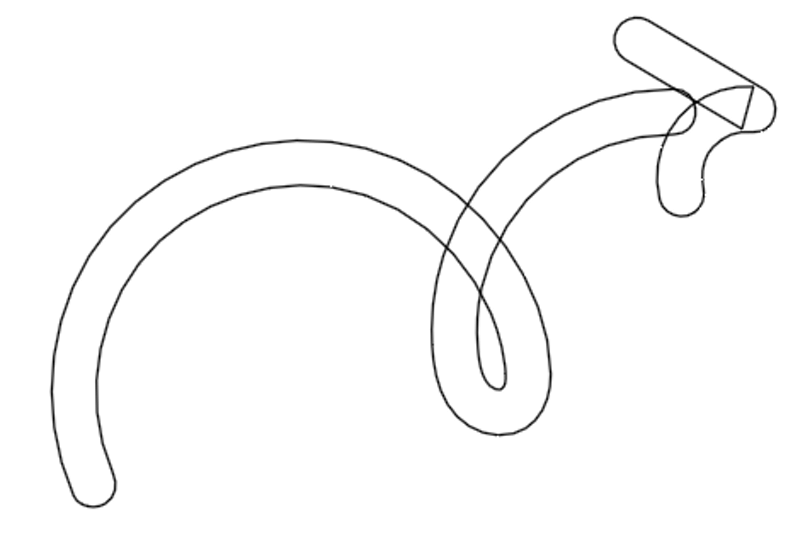
Cukup kacau di dieu, tapi tong hariwang, kami bakal ngagabungkeun bentukna sareng bentukna bakal siga kieu.
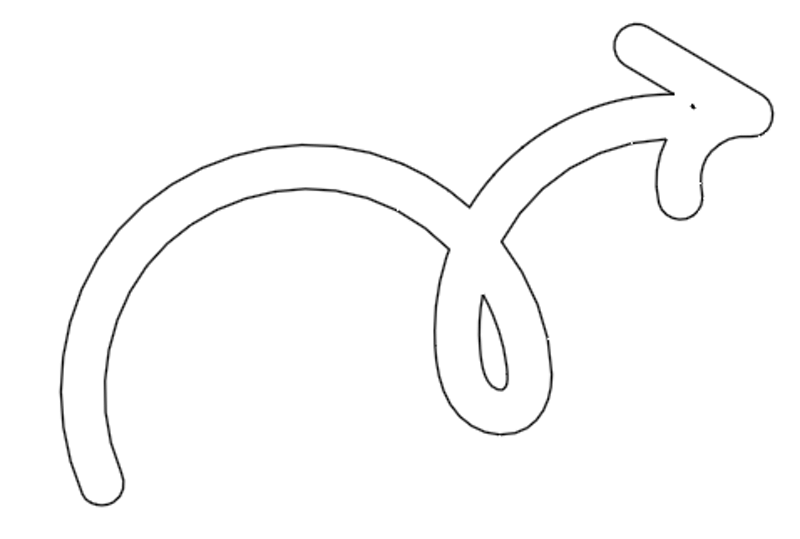
Lengkah 3: Pilih duanana deui, bukaPanel Pathfinder teras klik Unify , sami sareng léngkah 4 tina Métode 2.
Éta Éta!
Gampang pisan ngagambar panah dina Adobe Illustrator. Upami anjeun milih metode 1, dasarna anjeun ngan ukur kedah ngagambar garis sareng ngarobih pilihan guratan.
Pikeun metodeu sanés, émut pikeun ngarobih kana guratan gurat sabab bakal langkung gampang pikeun anjeun ngédit éta engké. Ogé, ulah hilap ngagabungkeun bentuk supados anjeun mindahkeun, skala panah sacara proporsional. Upami anjeun hoyong, anjeun ogé tiasa ngagabungkeun alat pikeun ngadamel panah karesep anjeun.

